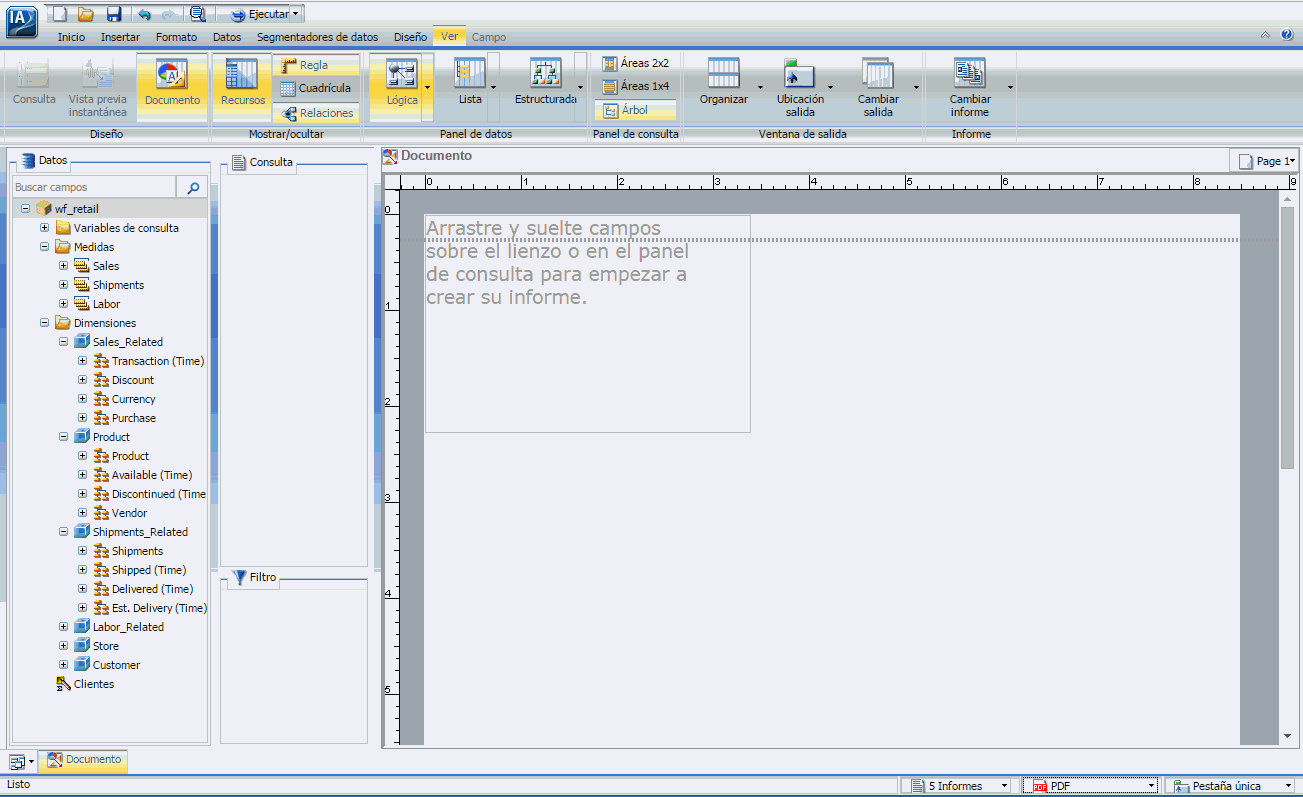
La vista Documento le permite:
La imagen siguiente muestra un lienzo en blanco de InfoAssist, en la vista Documento.
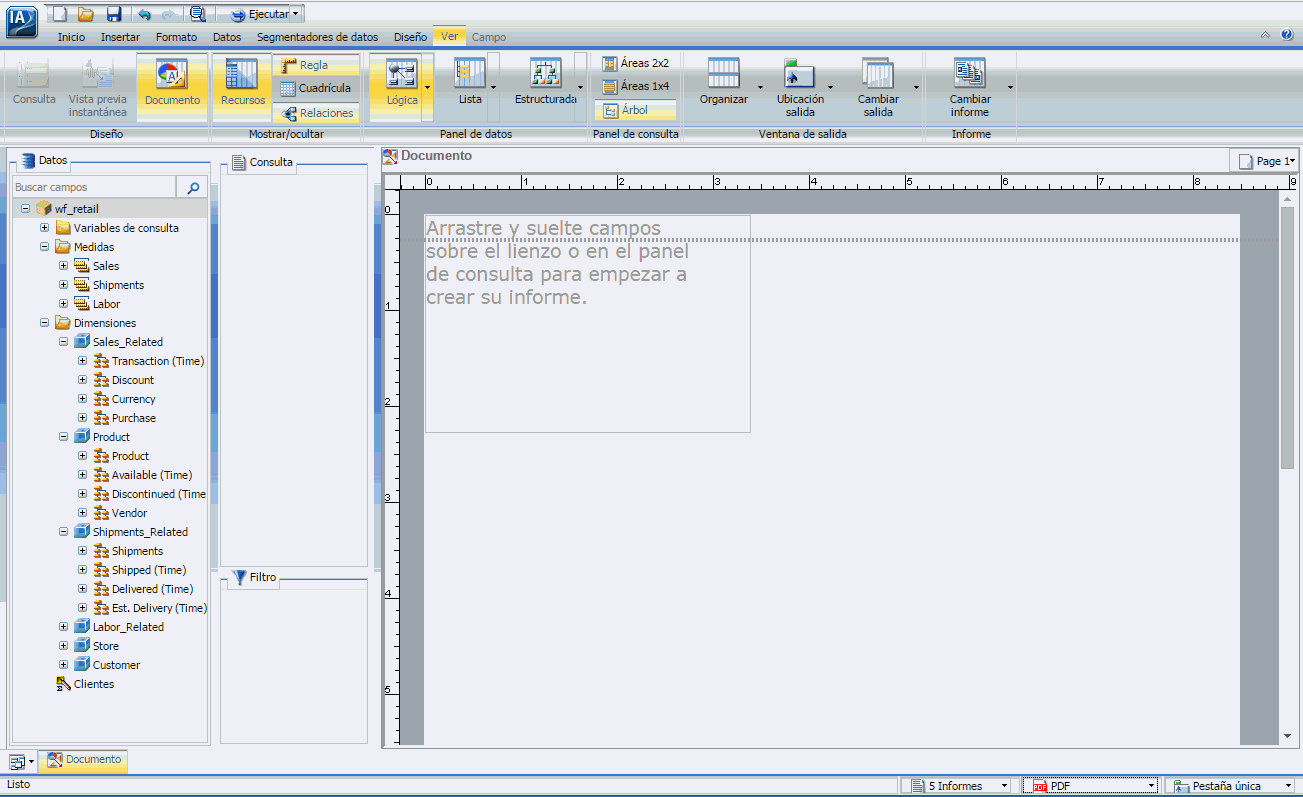
Puede acceder a la vista Documento desde la pantalla de bienvenida de InfoAssist para crear un documento nuevo.
Nota: La pantalla de bienvenida debe estar configurada para que aparezca al iniciar InfoAssist y así poder ejecutar el procedimiento. Puede usar la ventana Opciones para establecer que aparezca la pantalla de bienvenida. Para más información, consulte Cómo cambiar las preferencias de usuario.
Si InfoAssist está configurado para abrirse en modo Documento, en lugar de por la pantalla de bienvenida, puede comenzar el procedimiento por el paso 3.
Se abre la pantalla de bienvenida de
Se abre el cuadro de diálogo Abrir.
Nota: Puede crear documentos utilizando uno o varios orígenes de datos. El proceso se inicia con el origen de datos que ha seleccionado aquí, aunque puede añadir más orígenes en cualquier momento. Para más información sobre cómo añadir orígenes de datos adicionales, consulte Pestaña Datos.
InfoAssist abre un lienzo nuevo en la vista Documento.
Puede acceder a documentos existentes desde la vista Documento, en la pantalla de bienvenida de InfoAssist.
Nota: La pantalla de bienvenida debe estar configurada para que aparezca al iniciar InfoAssist y así poder ejecutar el procedimiento. Puede usar la ventana Opciones para establecer que aparezca la pantalla de bienvenida. Para más información, consulte Cómo cambiar las preferencias de usuario.
Se abre la pantalla de bienvenida de
Se abre el cuadro de diálogo Abrir.
InfoAssist abre el documento en la vista Documento.
Nota: Si selecciona un informe individual en el paso 3, InfoAssist lo abre en la vista Diseño de consulta o Vista previa interactiva. Para ver una copia del informe en la vista Documento, consulte Cómo Acceder a la vista Documento desde el botón Documento de las pestañas Inicio y Ver.
Puede acceder a documentos desde la vista Documento, en la barra de herramientas Acceso rápido de InfoAssist.
Se abre el cuadro de diálogo Abrir.
InfoAssist abre el documento en la vista Documento.
Nota: Si selecciona un informe individual en el paso 2, InfoAssist lo abre en la vista Diseño de consulta o Vista previa interactiva. Para ver una copia del informe en la vista Documento, consulte Cómo Acceder a la vista Documento desde el botón Documento de las pestañas Inicio y Ver.
Con InfoAssist abierto por la vista Vista previa interactiva o Diseño de consulta, acceda a la vista Documento pulsando el botón Documento del grupo Diseño. El grupo Diseño aparece en ambas pestañas, Inicio y Ver.
Si accede a la vista Documento pulsando el botón Documento, se crea una copia del informe individual actual con forma de documento. Puede usar este método para promocionar o ascender Mi contenido a la vista Documento.
También puede acceder a la vista Documento de Objetos de informes siguiendo este procedimiento.
Nota: Al ascender un objeto de informes a la vista Documento, se añaden al lienzo todos los informes y diagramas que presente el objeto.
InfoAssist entra a la vista Documento.
El icono Documento aparece resaltado en el grupo Diseño y en la esquina izquierda de la barra de herramientas de Navegación. La imagen siguiente muestra el icono Documento resaltado.
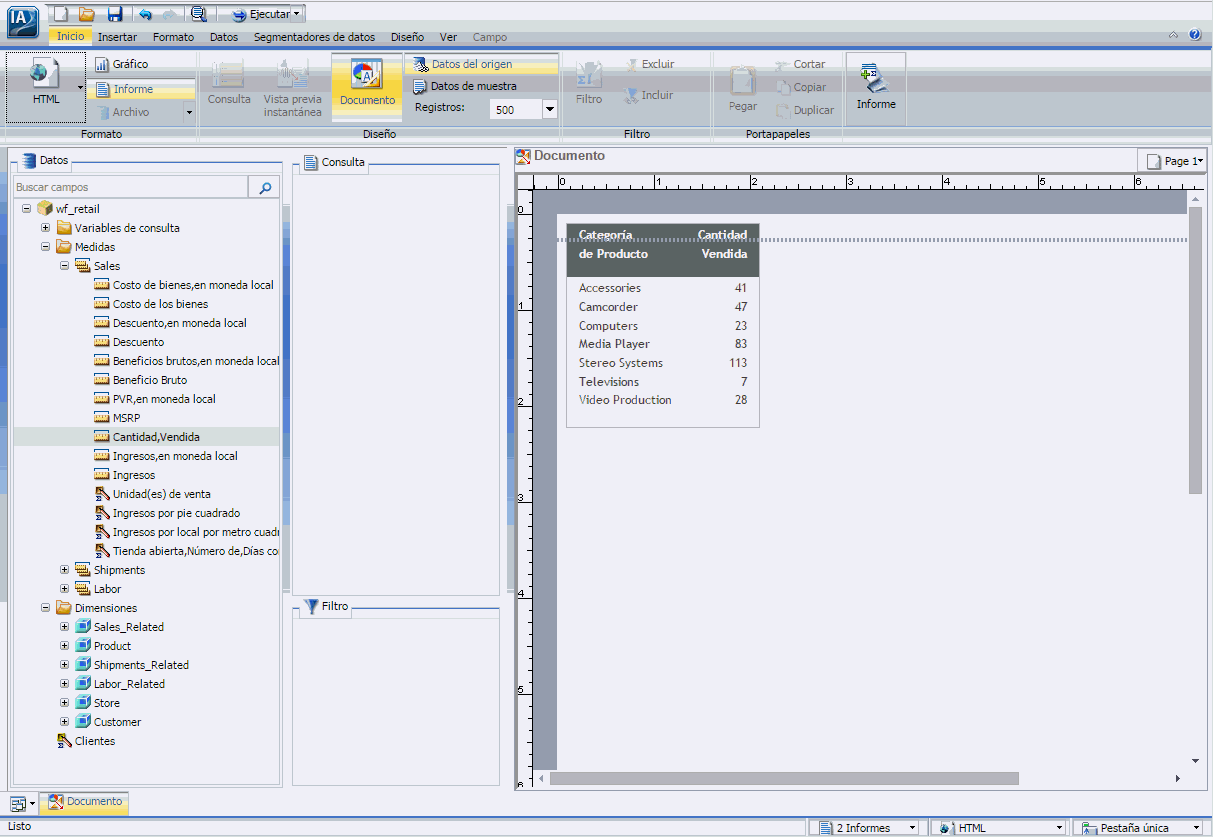
Nota: El informe individual con el que empezó aún existe en la vista original. Si selecciona la vista Documento mientras haya otro informe individual abierto, el informe no se convertirá en un documento. Se efectúa una copia del informe, que queda convertida en un documento, mientras que el original permanece sin cambios.
Puede alternar entre el documento nuevo y el informe original utilizando el botón Cambiar de informe. El botón Cambiar se encuentra situado en la pestaña Ver, en el grupo Informe y en la Barra de estado. También puede alternar entre el documento y el informe utilizando el botón de informes de la barra de estado. Para más información acerca de cómo cambiar de informe, consulte Pestaña Ver.
| WebFOCUS |